教您自己备份和还原电脑系统(电脑如何备份和还原)
上次的文章小编讲了用ghost安装系统的图文教程,朋友们反馈很好,今天小编再教您一招,手动备份和恢复系统,绝对用的到,欢迎收藏转发哦。
为什么要备份还原系统?我们在使用电脑的时候,如果不小心点击了带有病毒的软件,杀毒也删不掉怎么办?难道只能重新安装系统吗? 其实,如果提前备份了,只需要还原一下就可以了。电脑用的时间长了,难免会变卡,这时候我们也可以还原一下系统,使系统恢复到好用的状态。有时候,系统会无故崩溃蓝屏,我们也可以通过还原系统,使电脑恢复到正常的状态。
备份还原的软件有很多种,今天小编就介绍一种很简单,又很实用的工具----一键ghost。
备份系统,一定要在系统状态良好的时候进行,那样当我们需要还原的时候,一样就还原到了良好的状态。
下载软件,可以通过直接搜索“一键ghost”下载
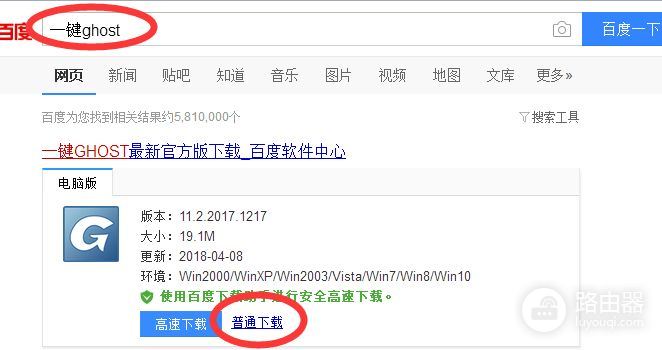
下载完成安装,直接打开,软件界面很简单,可以看到“一键备份系统”,点击,然后提示需要重启电脑,我们按要求点击确定。
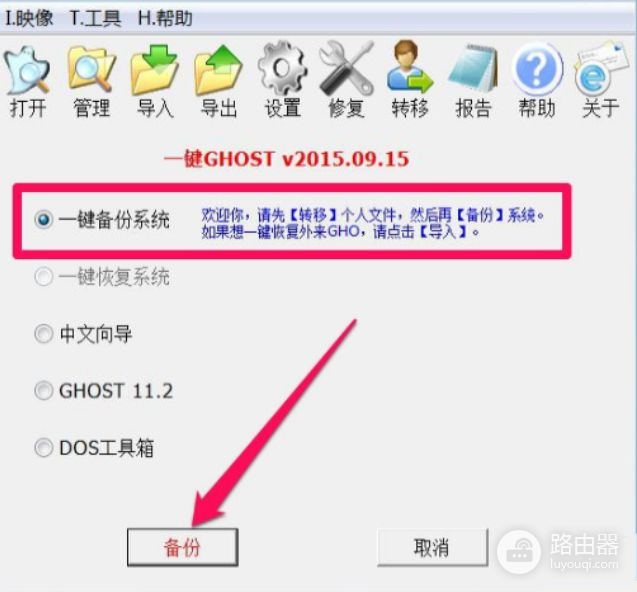
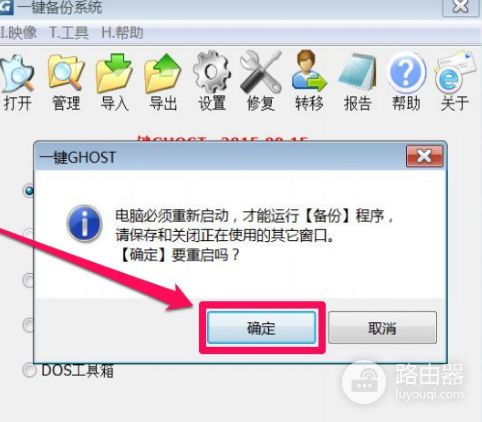
点击确定后,系统自动重新启动,并且在开机界面的时候自动选择了“一键GHOST”项目,提示即将进行备份操作,我们不用管直接下一步,点击回车键即可
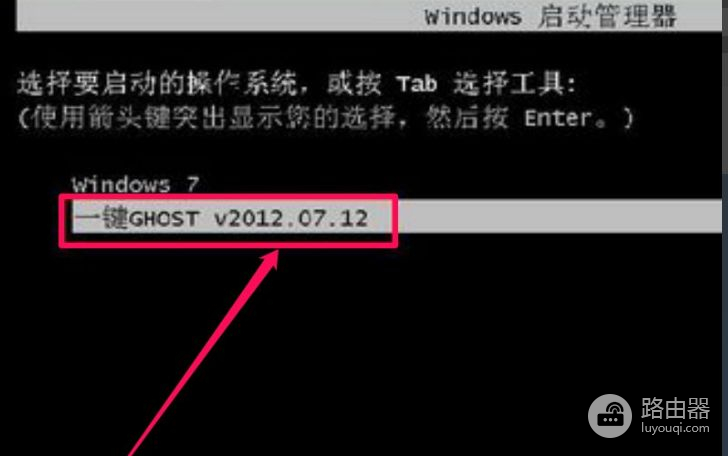
系统自动默认第一条,不用管,直接下一步,回车
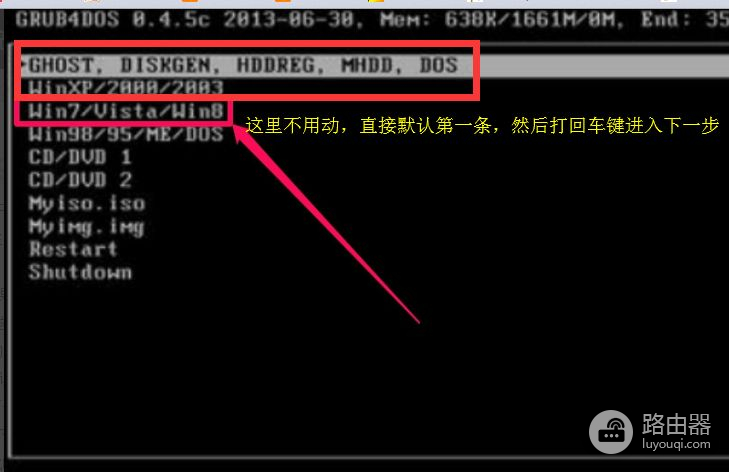
还是系统默认,直接回车
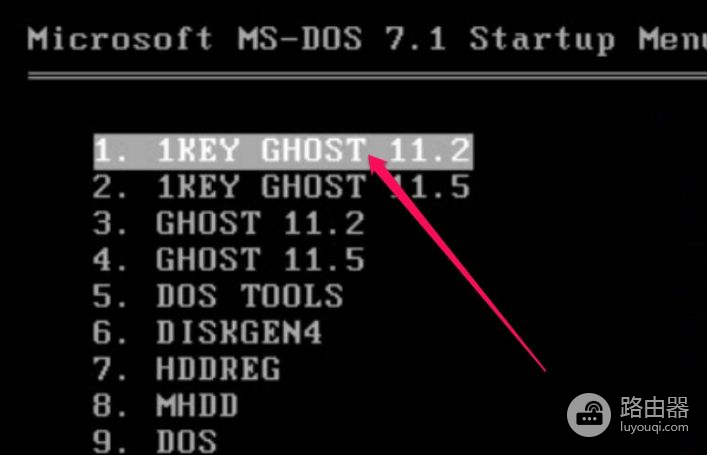
默认第一条,直接回车
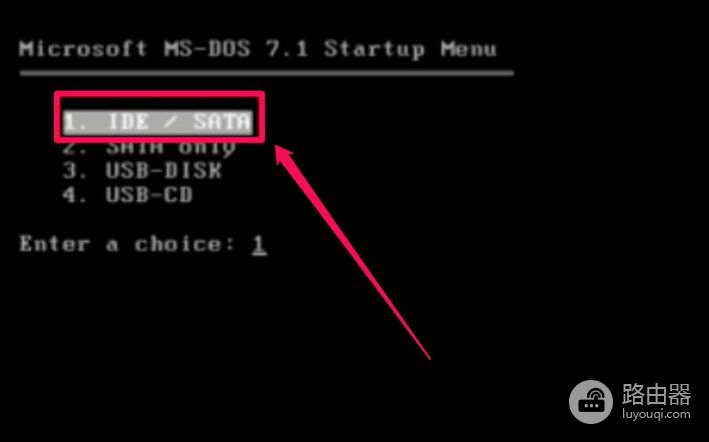
这是,弹出界面,提示我们,即将开始备份,我们点击“备份”即可

系统开始备份,有进度条提示,大约需要10分钟左右,我们什么都不需要做,直接耐心等待它完成,当完成后电脑会自动重启,备份成功
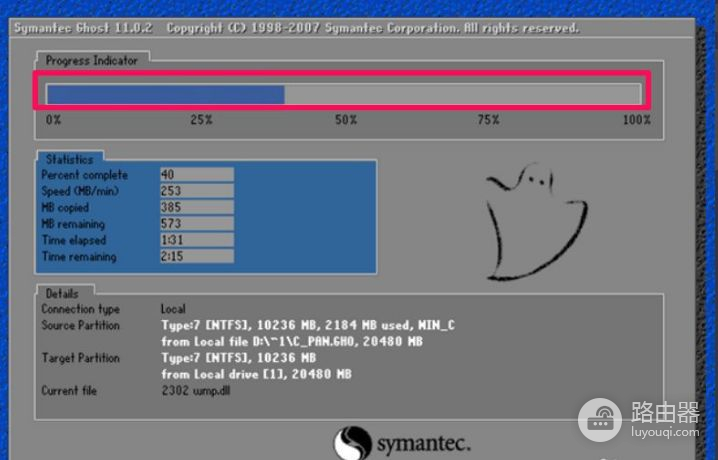
这就是“一键ghost”进行备份的全部过程,全称很简单,也没有特别需要注意的地方,没有基础的朋友也可以学会。
系统备份好以后,我们就可以放心使用了,当出现问题的时候我们直接进行还原操作,电脑就会还原到没有问题的状态。
一键还原系统和备份的过程基本一致,只不过选择还原的选项。小编就不在这里过多介绍了,有不明白的朋友可以留言给小编,小编看到后会一一解答。
如果觉得有用,请转发收藏,关注小编,获取更多资讯。














